准备好一张图片(一般的jpg格式的就行)还有一个图标(必须是ico格式),放在U盘根目录下。
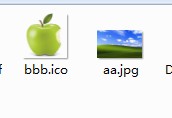
卷标大家都会改的,就是在u盘盘符上点右键,选择“重名名”,然后输入你的名字之类的字符即可。
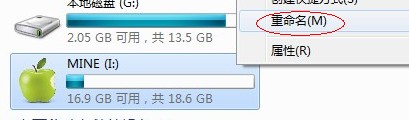
先改一下背景吧。
在u盘根目录新建一个文本文档,改名称为“desktop.ini”(别忘记改扩展名),双击打开,内容输入下面分割线之间的内容
------分割线开始----------
[ExtShellFolderViews]
[{BE098140-A513-11D0-A3A4-00C04FD706EC}]
InfoTip=hello
IconArea_Image=aa.jpg
------分割线结束----------
其中,aa.jpg为图片名称.
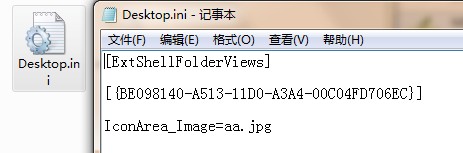
再来改一下图标。
在u盘根目录新建一个文本文档,改名称为“autorun.inf”(别忘了改扩展名),双击打开,内容输入下面 2个分割线中间的内容
------分割线开始----------
[autorun]
ICON=bbb.ico,0
------分割线结束----------
其中,bbb.ico为图标文件名.
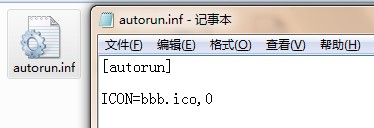
至此,工作完成,不过最好做一下收尾,便于日后管理。
在u盘根目录新建一个文本文档,改名称为“1.bat”(别忘了改扩展名),右键编辑打开,内容输入下面 2个分割线中间的内容
------分割线开始----------
@echo off
attrib ../Desktop.ini +r +a +s +h
attrib ../aa.jpg +r +a +s +h
attrib ../autorun.inf +r +a +s +h
attrib ../bbb.ico +r +a +s +h
------分割线结束----------
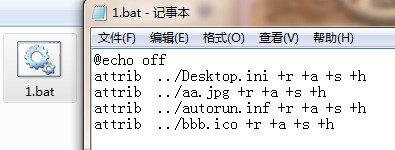
在u盘根目录新建一个文本文档,改名称为“2.bat”(别忘了改扩展名),右键编辑打开,内容输入下面 2个分割线中间的内容
------分割线开始----------
@echo off
attrib../Desktop.ini -r -a -s -h
attrib ../aa.jpg -r -a -s -h
attrib ../autorun.inf -r -a -s -h
attrib ../bbb.ico -r -a -s -h
------分割线结束----------
以后,双击1.bat,那些文件就隐藏保护起来,防止别人乱改,自己想改的时候就双击2.bat.
而这两个文件放在U盘哪个位置都好。
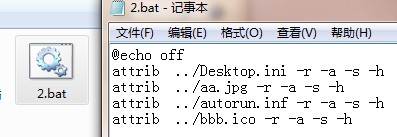
最终效果如图
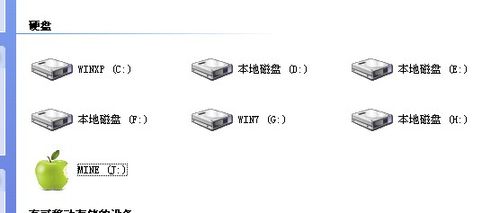
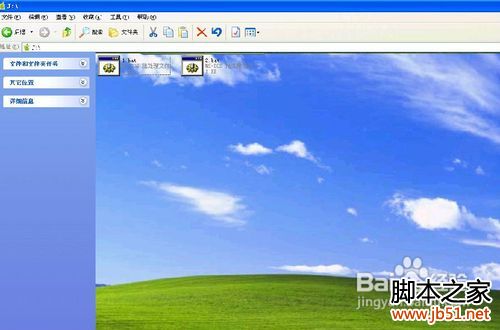
附加作用
这样弄可以迅速反映出u盘是否中了autorun类的病毒.
当你插上u盘,看到u盘的图标不是你设置的图标时(autorun类病毒一般都是改写autorun.inf文件),就很可能是中毒了,也就不要双击打开u盘了,而用右键选打开,再设置显示隐藏文件,将病毒文件删除。
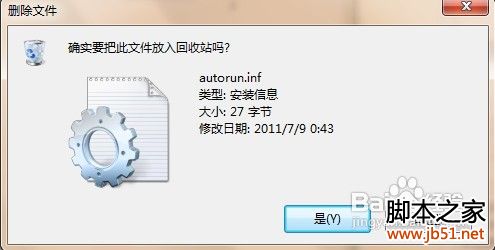
新闻热点
疑难解答